PS UI设计技巧(3)
来源:网络
作者:张强
学习:22074人次
5、输出尽量简单
如果项目有命名标准建议以标准来命名,如项目没命名标准建议用简单易懂的中文命名方式命名。

6、安装psd缩略图补丁
安装PSD缩略图补丁,一目了然PSD文件的内容,提高效率拒绝猜测。
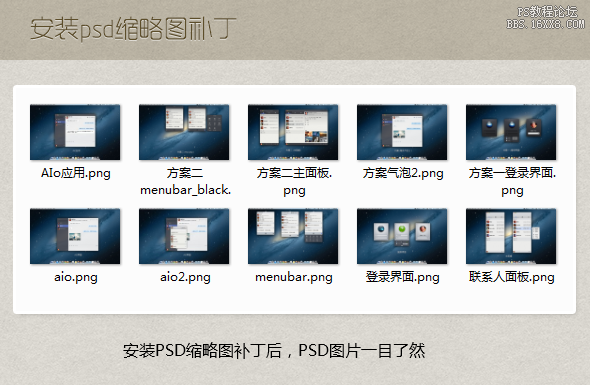
技巧篇1、精简快捷键
如果你肯花一点点时间来练系这些快捷键,腾出你闲置的左手放到键盘上,相信这会让你的工作更加快捷高效。
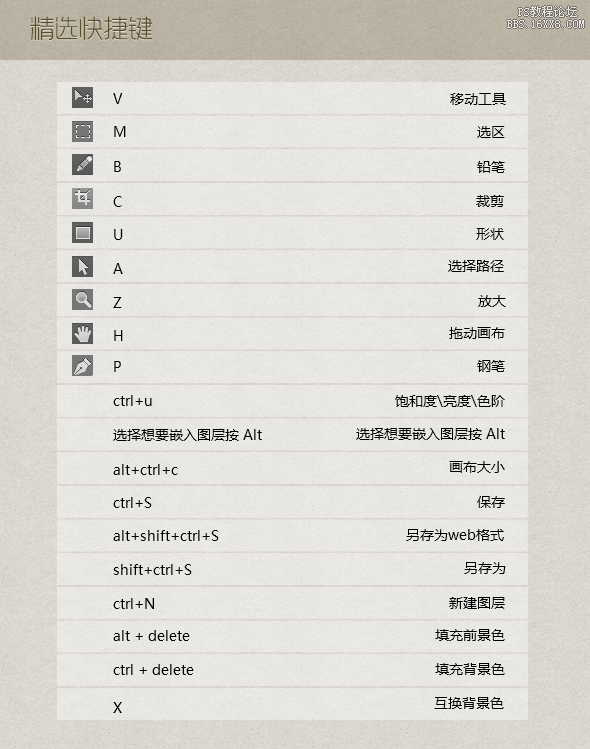
2、设置隔离图层快捷键
设置隔离图层快捷键,好处在于进入了隔离图层后不会对其他图层进行误操作。
技巧:进入隔离图层后,按Ctrl可以进行对画布中的其他图层加入此隔离图层。

3、色阶的解决办法
我们做效果图的时候经常会使用大面积渐变,时常会出现比较严重的色阶问题,通常出现这些明显色阶的时候,可以通过使用高斯模糊对色阶进行模糊化处理。
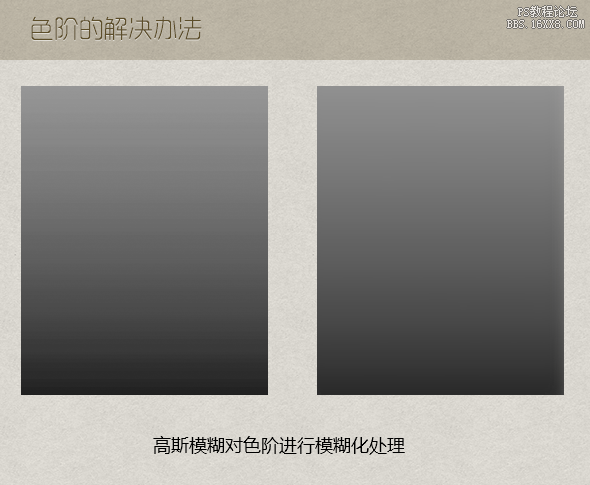
4、文本框的好处
当你需要处理一大段文字时,文本框的好处就会体现出来,它会永远保持你字体的宽度整齐展现。

5、对齐像素
平时画icon的时候会常常使用到二分一、三分一或者其他比例的线条,所以一般会对网格对齐功能进行关闭。而做界面的时候我们要求更加精准的界面,所以通常会开启网格对齐功能。
开启与关闭网格对齐方法:Ctrl+K 勾选"将矢量工具与变化和像素网格对齐"
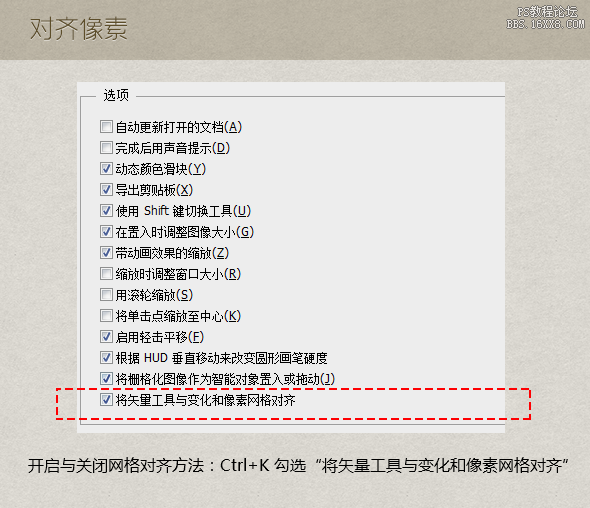
6、图形可以合并
PS CC图形图层集体合并后,仍然是可编辑图形。
技巧:合并图层快捷键Ctrl+e,能把选中的图层快速合并。
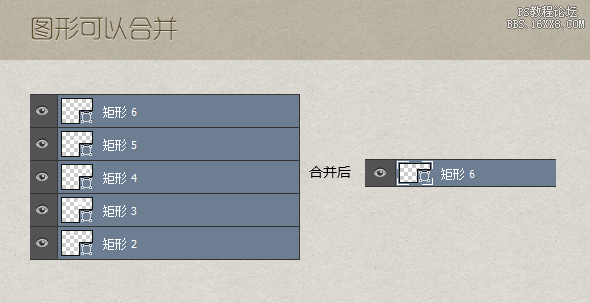
说了这么多,PS CC确实是一个有助于提升UI设计效率的好软件。当然,以上所述仅为笔者个人经验总结,如有错漏欢迎指出,愿与大家交流!
学习 · 提示
相关教程
关注大神微博加入>>
网友求助,请回答!







